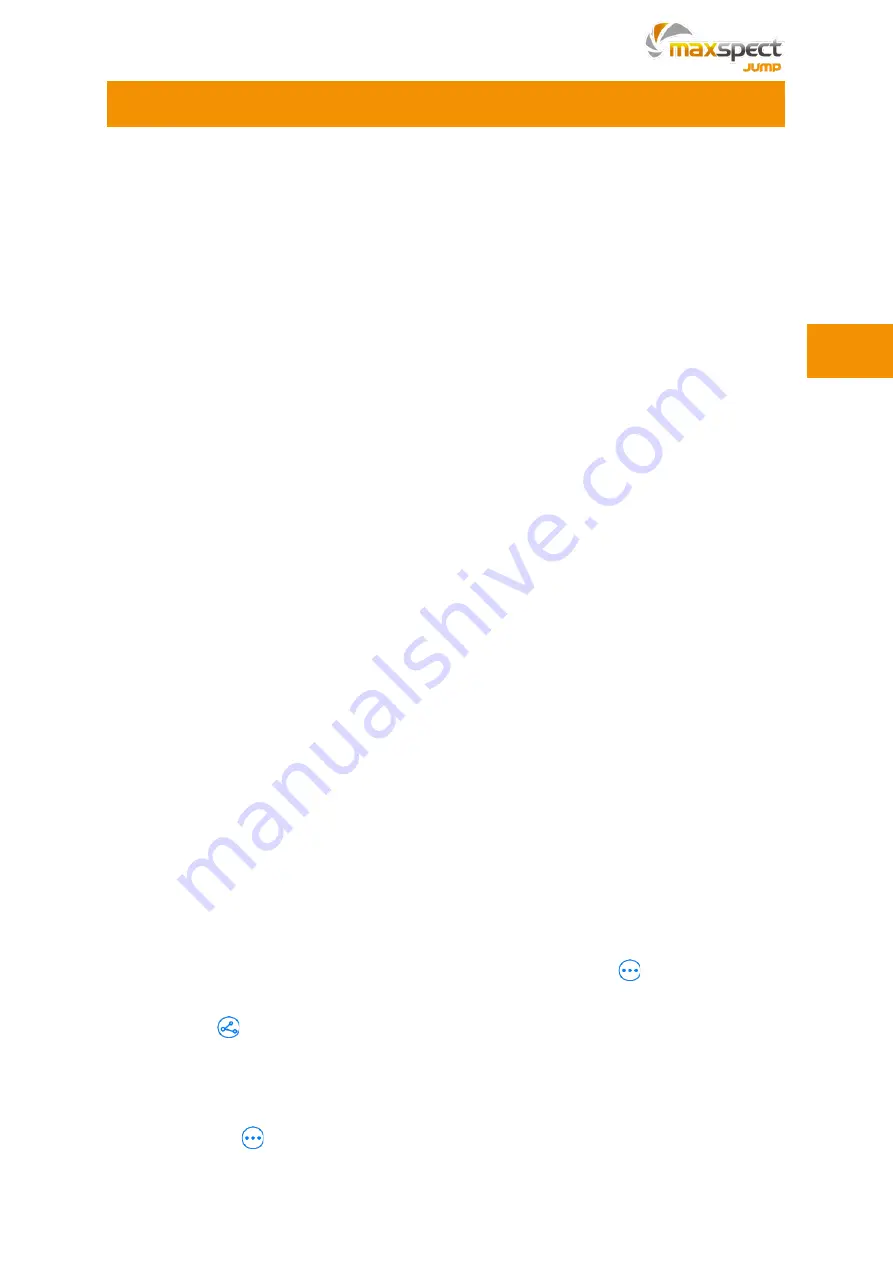
25
Passwort festlegen
•
Wenn eine Beleuchtung an einen Router mit Internetanschluss angeschlossen ist, kann
es von allen mobilen
Geräten gesehen werden, solange sie an demselben Netzwerk
angeschlossen sind, unabhängig davon, ob sie eingeloggt sind oder nicht. Für das/die
angeschlossene(n) mobile(n) Gerät(e) kann nur das an die Beleuchtung verbundene
Gerät diese steuern. Für das/die mobile(n) Gerät(e), das/die NICHT registriert ist/sind,
haben alle die Möglichkeit, die Beleuchtung zu steuern, solange kein Passwort
festgelegt wurde.
•
Wenn eine Beleuchtung OHNE Internetverbindung an einen Router angeschlossen ist,
können alle mobilen Geräte, die an dem gleiche Netzwerk angeschlossen sind, die
Beleuchtung steuern, solange kein Passwort festgelegt wurde.
•
Wenn eine Beleuchtung direkt mit mehreren mobilen Geräten verbunden ist, können
alle diese Geräte die Beleuchtung steuern, solange kein Pa
sswort festgelegt wurde.
Fazit: Ein Passwort kann verhindern, dass die Beleuchtung von anderen mobilen Geräten
gesteuert werden kann, weil diese das Passwort nicht haben. Befolgen Sie die folgenden
Schritte, um ein Passwort für eine Beleuchtung festzulegen
.
1.
Wählen Sie in jedem Fall die Beleuchtung, für die Sie ein Passwort festlegen möchten;
2.
Klicken Sie auf "
∙∙∙
" auf der rechten oberen Seite der APP;
3.
Wählen Sie "
Passwort ändern
";
4.
Geben Sie Ihr Passwort ein (maximal 16 Zeichen) und bestätigen Sie es.
Die Beleuchtungseinstellungen austauschen.
SYNA-
G CLOUD APP bietet eine Funktion, die es Ihnen ermöglicht, die
Beleuchtungseinstellungen des manuellen oder automatischen Modus mit Ihren
Freunden auszutauschen. Diese Funktion kann NUR im Router-Modus mit
Internetverbindung verwendet werden.
1.
Ö
ffnen Sie die APP und melden Sie sich an;
2.
Wählen Sie in der Geräteliste die Beleuchtung aus, dessen Einstellung Sie mit anderen
teilen möchten;
3.
Ob im manuellen oder automatischen Modus klicken Sie auf das
rechts unten in
der APP;
4.
Wählen Sie
, dann wird ein QR-
Code für die Einstellung erzeugt
*
;
5.
Auf dem Mobilgerät Ihres Freundes, wenn die Einstellung, die Sie teilen, für den
automatischen Arbeitsmodus ist, gehen Sie in den gleichen Arbeitsmodus der
Beleuchtung von der Ihr Freund die Einstellung übernehmen möchte
;
6.
Klicken Sie auf
auf der rechten unteren Ecke der APP;
Bedienungsanleitung
DE
Summary of Contents for Jump Series
Page 1: ...Owner s Manual Bedienungsanleitung Mode d emploi Manual do Propriet rio Instrukcja Obs ugi...
Page 2: ......
Page 4: ...2 Package Content Please check the content in the package EN...
Page 18: ...16 Packungsinhalt Bitte berpr fen Sie den Lieferumfang auf Vollst ndigkeit DE...
Page 32: ...30 Contenu de l emballage Merci de v rifier le contenu de votre emballage FR...
Page 46: ...44 Conte do da Embalagem Por favor analise o conte do da embalagem PT...
Page 60: ...58 Contenuto Scatola Per favore verifica il contenuto della scatola IT...
Page 74: ...72 Zawarto opakowania Prosz sprawdzi zawarto opakowania PL...
Page 87: ...85...
Page 88: ...86...
Page 89: ...87 Maxspect LED 1 2 1 2 3 1 2 3 4 5 6...
Page 90: ...88 3...
Page 91: ...89 SYNA G CLOUD Maxspect LED SYNA G CLOUD SYNA G CLOUD 1 2 3 WiFi...
Page 92: ...90 10 x x x x x x x x x x x...
Page 94: ...92 WiFi 100 A B 3 A B 6 100 24 A A 1 2 3 1 SYNA G CLOUD 2 3 4 1 SYNA G CLOUD 2 3 4 5...
Page 95: ...93 Maxspect LED 1 SYNA G CLOUD 2 3 4 5 6 7 1 SYNA G CLOUD 2 3 4 5 1 SYNA G CLOUD 2 3 4...
Page 96: ...94 SYNA G CLOUD 1 SYNA G CLOUD 2 3 4 5 6 7 7 1 2 3 4 16...
Page 97: ...95 24 36 Maxspect www maxspect com...
Page 98: ...96 Maxspect LED 24 Maxspect Maxspect Maxspect Maxspect Maxspect Maxspect...
Page 99: ...97...
Page 100: ...98...
Page 101: ...99 Maxspect LED 1 2 1 2 3 1 2 3 4 5 6...
Page 102: ...100 3...
Page 103: ...101 SYNA G CLOUD Maxspect LED SYNA G CLOUD SYNA G CLOUD 1 2 3 WiFi...
Page 104: ...102 10 x x x x x x x x x x x...
Page 106: ...104 WiFi 100 A B 3 A B 6 100 24 A A 1 2 3 1 SYNA G CLOUD 2 3 4 1 SYNA G CLOUD 2 3 4 5...
Page 107: ...105 Maxspect LED 1 SYNA G CLOUD 2 3 4 5 6 7 1 SYNA G CLOUD 2 3 4 5 1 SYNA G CLOUD 2 3 4...
Page 108: ...106 SYNA G CLOUD 1 SYNA G CLOUD 2 3 4 5 6 7 7 1 2 3 4 16...
Page 109: ...107 24 36 Maxspect www maxspect com...
Page 110: ...108 Maxspect LED 12 Maxspect Maxspect Maxspect Maxspect Maxspect Maxspect...
Page 111: ......














































